à l’aide du n° de votre cartouche dans les onglets ci-dessous :
Si vous ne trouvez pas votre encre à l’aide de nos outils, APPELEZ-NOUS AU 01 49 28 94 84

Vous voilà l'heureux possesseur d'une nouvelle imprimante et vous n'avez qu'une envie, imprimer vos documents et autres photos de vacance. Il vous faudra calmer vos ardeurs car avant de pouvoir utiliser votre appareil, une installation en bonne et due forme va s'avérer nécessaire.
Pour commencer, il faut savoir que chaque imprimante devra posséder un pilote d'impression afin de pouvoir fonctionner correctement. Comme vous pouvez vous en douter, ce pilote servira de maître d'orchestre, permettant ainsi à l'utilisateur de configurer ses impressions à sa guise.
Deux types d'installation sont proposées
A noter qu'une imprimante disposant d'un fax aura également besoin d'un câble téléphonique pour être par exemple branchée sur une Box, n'oubliez pas ce petit détail si c'est votre cas.
L’installation en elle-même n'est pas vraiment compliquée, même si les utilisateurs de système d'exploitation comme Linux risquent d'avoir quelques difficultés. Vérifiez sur le site de la marque d'imprimante si un pilote bien spécifique n'est pas proposé.
Il vous suffira sinon du CD d'installation pour le processus :
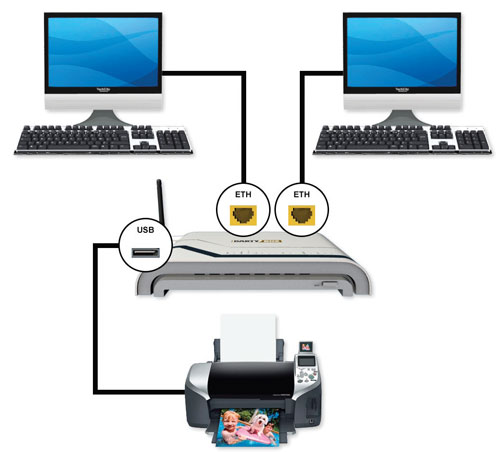
L'installation via câble USB sera normalement obligatoire pour les imprimantes WIFI. Ce n'est qu'après que vous pourrez débrancher le tout pour mettre votre appareil où bon vous semble. Pensez à vous munir de votre clé de cryptage Wi-Fi, cela pourra être fort utile durant la configuration de l'imprimante.
![]() Accueil du Blog Encros
Accueil du Blog Encros ![]() Abonnez-Vous Au Blog Encros
Abonnez-Vous Au Blog Encros ![]() S’inscrire à la Newsletter
S’inscrire à la Newsletter ![]()

Nous allons vous montrer dans le tutoriel suivant de quelle manière vous allez pouvoir remettre à zéro le compteur d'encre usagée sur une imprimante de type Canon. Ce tutoriel va s'adresser aux possesseurs de modèles Canon IP3680, IP3500 ou IP3600.
Vous allez dans un premier temps passer en mode service.
Pour cela vous allez tout d'abord mettre votre imprimante en arrêt. Après avoir éteint cette dernière, vous allez localiser le bouton « resume » et appuyer celui-ci. Ne le relâchez surtout pas !!
Localisez ensuite la touche « Power » et appuyez également sur celui-ci.
Alors que vous maintiendrez la touche « power » enfoncée, vous allez pouvoir relâcher la touche « resume ».
Appuyez ensuite à deux reprises sur la touche « Resume » avant de laisser les deux boutons tranquille en les relachant.
Votre imprimante devrait normalement être en mode « technique »
Il sera bon pour la suite des opérations de télécharger le locigiel suivant. Une fois que ce sera fait, dézippez celui-ci, installez le tout et lancez l'application en cliquant sur "iP3680.exe"
Trouvez le bouton « reload » sur la dite application et cliquez sur celui-ci. On vous informera alors qu'un nouveau port USB aura été attribué.
Prenez alors quelques feuilles de papier et placez le tout dans votre imprimante. Cliquez ensuite sur le bouton main.
Votre imprimante va alors lancer une impression. Quand vos documents seront imprimés, cliquez alors sur EEPROM Clear. Puis, cliquez sur EEPROM , vous verrez alors un nouveau processus d'impression se lancer !
Il ne vous restera plus qu'à éteindre votre imprimante avant de rallumer le tout.
![]() Accueil du Blog Encros
Accueil du Blog Encros ![]() Abonnez-Vous Au Blog Encros
Abonnez-Vous Au Blog Encros ![]() S’inscrire à la Newsletter
S’inscrire à la Newsletter ![]()